QG地面站
QGC v3版本说明本主题包含以下内容的累积发行说明QGroundControl v3.x。
稳定版本3.5本节包含一个高级和非详尽无遗添加到的新功能列表QGroundControl在版本3.5中。
总体
将Airmap集成添加到QGC。仅OSX构建。
颠簸设置版本 (现在8)。这将导致所有设置重置为默认值。
增加了中国和土耳其本地化和部分德国本地化。
增加了对Taisync 2.4GHz ViUlinx数字高清无线链路的支持。
固定从多个组件加载参数。这尤其影响了WiFi连接。
ArduPilot支持ChibiOS固件连接和闪存。
设置
RTK在设置/常规中添加对指定基于固定RTK的电台位置的支持。
GCS位置
为NMEA GPS设备添加了UDP端口选项。
如果可用,显示GCS航向
计划
多边形支持从SHP文件加载多边形。
固定翼着陆模式添加停止照片/视频支持。默认为on,这样做RTL将停止相机。
"编辑位置" 对话框在多边形顶点上可用。
飞
相机页面更新了对新MAVLInk相机消息的支持。相机选择,相机模式,开始/停止照片/视频,存储管理...
轨道支持改变旋转方向。
仪表板
将ESTIMATOR_STATUS值添加到新的estimatorStatus车辆FactGroup。这些现在可以在仪表板中显示。
使到GCS的距离可从仪表板显示。
使 "航向至主页" 可从仪表板显示。
稳定版本3.4本节包含一个高级和非详尽无遗添加到的新功能列表QGroundControl在版本3.4中。更不用说每个稳定版本中的大量错误修复了。
设置
离线地图
中心工具允许您在lat/lon或UTM坐标中指定地图位置。使您更容易到达要为其创建离线地图的位置。
能够预先下载地形高度供离线使用。
帮助提供QGC用户指南和论坛的链接。
设置
固件能够刷新PX4或ArduPilot流固件。
PX4 Pro固件
飞行模式为所有可用的变送器开关指定通道。
调优: 高级车辆PID整定支持的初步实现。请注意,这是一项正在进行的工作,将在3.5每日构建中进行改进。
ArduPilot固件
电源/安全支持新的多电池设置。
Trad Heli新建设置页面。
计划
文件加载/保存用于计划文件加载的新模型,该模型与标准文件加载/保存/另存为用户模型相匹配。
加载KML能够直接从同步菜单加载KML文件。如果需要,将提示您要从KML创建哪种类型的模式。
调查更好地支持不规则形状的多边形。
走廊扫描-创建一个遵循折线的飞行模式。例如,可以用于勘测道路。
固定翼着陆模式
在平面图中直观表示的着陆区域。
着陆位置/航向可以从车辆位置/航向复制。
地形
任务项目的高度可以指定为地形以上的高度。
测量和走廊扫描可以生成跟随地形的飞行计划。
信息
此功能不支持ArduPilot地形跟随。
编辑职位从车辆位置设置项目位置。
飞
飞行前检查单您可以从设置中打开它。它提供了飞行前遵循的通用检查表。期望更多的功能出现在3.5每日构建。
仪表板
许多新值可供显示。
新的相机页面,提供完整的相机控制。需要支持新的MavLink相机规范的相机。
ArduPlane更好地支持引导命令,包括四平面支持。
高延迟链路支持卫星连接等高延迟链路。限制这些链路上从QGC到车辆的流量,以降低成本。支持HIGH_LATENCY MavLink消息。通过双链路设置支持从高延迟到正常链路的来回故障切换。
稳定版本3.3 (摘要)小费
更详细的版本3.3的发行说明可以在下一节中找到。
本节包含一个高级和非详尽无遗添加到的新功能列表QGroundControl在版本3.3中。更不用说这个版本的大量错误修复了。
设置
本地NMEA GPS设备支持。
视频录制保存设置。
设置
参数编辑器-搜索更新为您键入字符的搜索几乎立即响应。
操纵杆-Android操纵杆支持。
计划
新结构扫描模式-创建一个多层飞行模式,捕捉图像在垂直表面 (多边形或圆形)。用于3d模型生成或垂直表面检查。
固定翼着陆模式-您现在可以通过距离或下滑斜率下降率调整从徘徊到陆地点的距离。
PX4地理围栏和集电点支持。
高度显示下任务项中的地形高度显示
飞
开始/停止视频录制。
连接到多个车辆时更好地显示车辆图标。
多车辆视图支持适用于所有车辆的命令。
显示从ADS-B传感器报告的车辆。
分析
Mavlink控制台-与Mavlink控制台通信的新支持。
日志下载-从菜单移动到分析视图。
稳定版本3.3 (详细)设置视图NMEA GPS设备支持
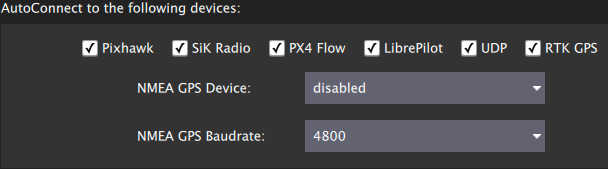
您可以在 "一般信息" 页上指定与这些设备之一的连接。然后,GPS信息将用于地面站定位,并依次支持我。
有关更多信息,请参见设置> 常规 (自动连接到以下设备)。
视频录制
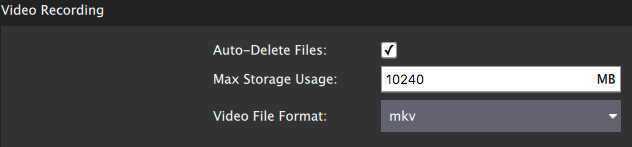
视频将保存到您的QGC文件保存路径的视频目录。您还可以指定希望视频文件占用的最大空间量。在该大小之后,如果超过最旧的视频文件将被删除。通过飞行视图中的视频小组件打开/关闭视频录制。
有关更多信息,请参见设置> 常规 (视频/视频录制)。
计划视图结构扫描结构扫描允许您创建一个网格飞行模式,捕获垂直表面 (多边形或圆形) 上的图像。这些通常用于视觉检查或创建结构的3d模型。
详细信息这里。
新的MAVLink地理围栏,集合点支持
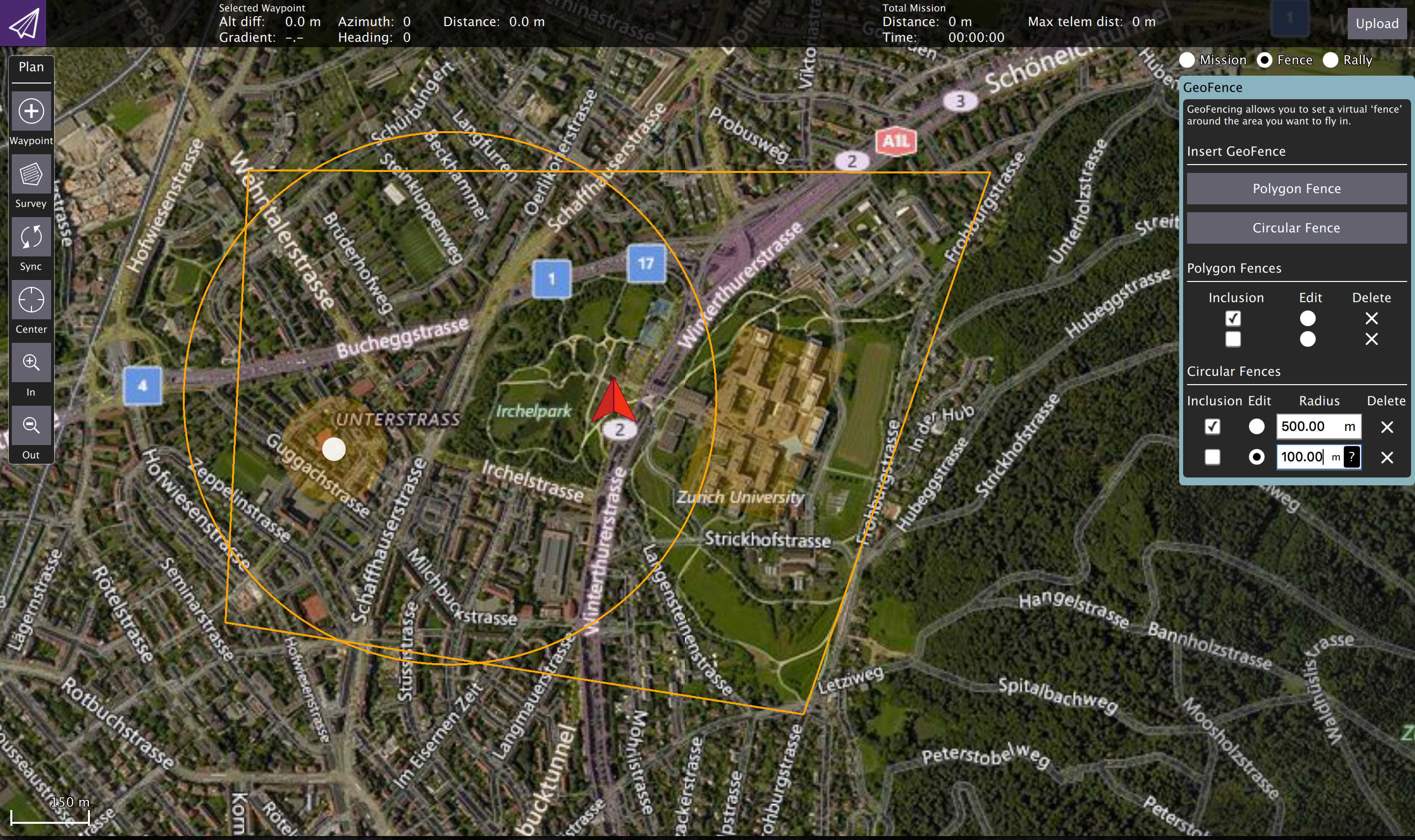
QGC支持新的MAVLink地理围栏和集合点规范/协议。该新系统支持多个多边形和/或圆形围栏,可以将其指定为排除或包含围栏。
当前由 "编辑" 单选按钮选择的围栏将显示屏幕上的编辑控件,例如用于多边形编辑的拖动点。
备注只有PX4 Pro固件支持新规范。ArduPilot还不支持新的规范。在QGC中暂时禁用对GeoFence/Rally的支持,直到将QGC ArduPilot代码重新设计为新架构。
"编辑位置" 对话框
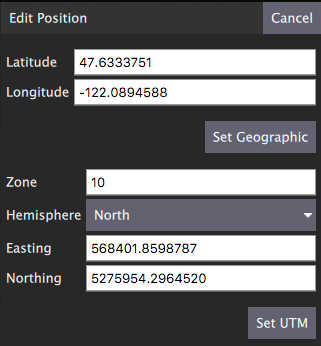
"编辑位置" 对话框允许您指定项目在地理坐标系或UTM坐标系中的详细位置。它可以从多边形工具菜单以及指定坐标的任何任务项的汉堡菜单中获得:
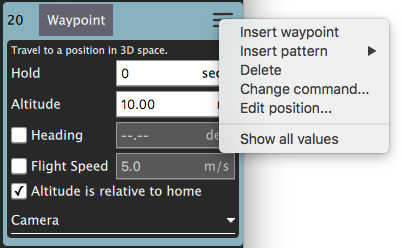
多边形工具
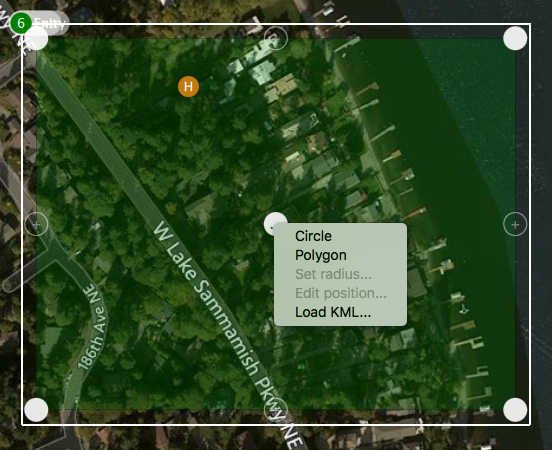
您现在还可以单击多边形中心拖动手柄以调出一组多边形操作工具。这些工具可在任何地方支持多边形编辑: 调查,结构扫描,地理围栏,...
圆形-将多边形转换为圆形多边形。
多边形 (Polygon)-将圆形多边形改回矩形多边形。
设置半径 (Set radius)-设置圆形多边形的半径。
编辑位置-显示 "编辑位置" 对话框以指定圆形中心的详细位置。
加载KML-将多边形设置为从KML文件加载的多边形。
圆形多边形示例:
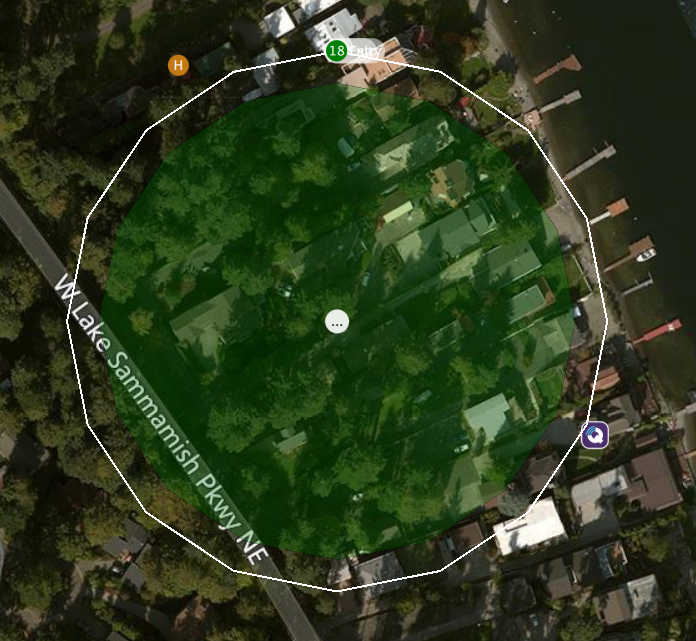
飞行视图开始/停止视频录制现在,这是视频窗口中的视频录制按钮。可从 "设置" 视图的 "常规" 页面设置保存的视频。
多车辆车辆指示灯当您连接到多个车辆时,车辆id将显示在车辆图标下方。活动车辆将是不透明的,非活动车辆将是半透明的。
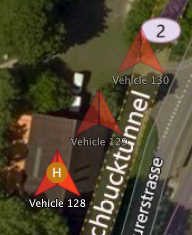
多车辆视图支持批处理命令多车辆列表现在支持适用于所有车辆的命令。
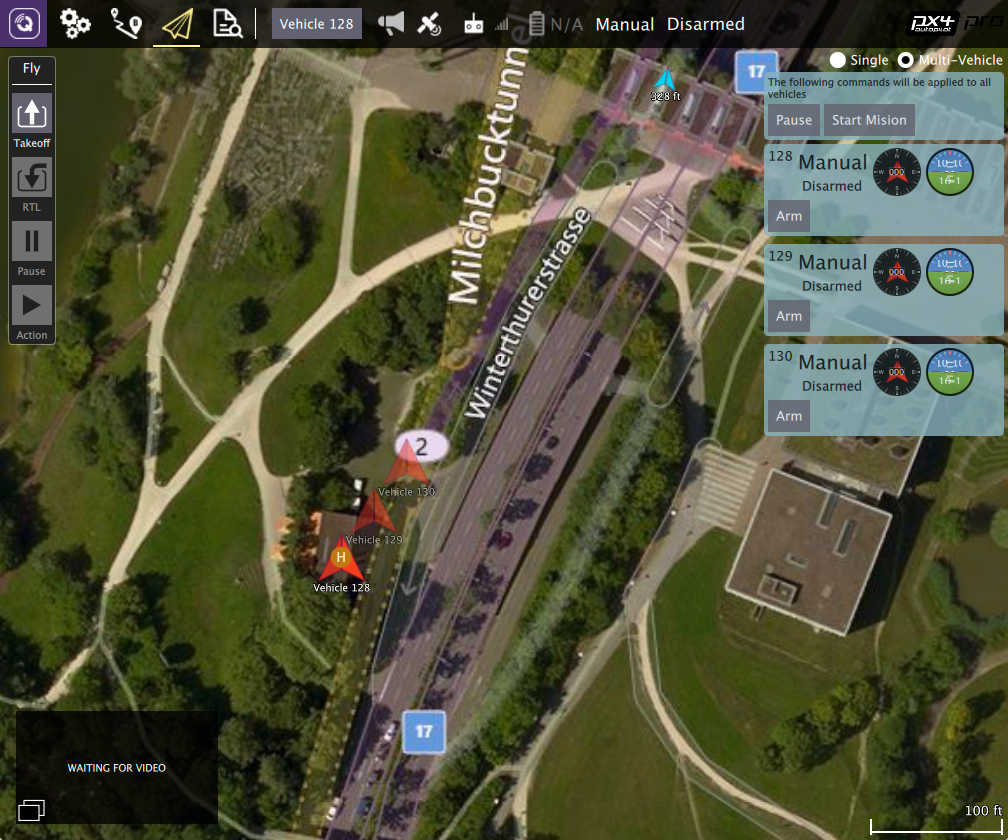
当前可用的命令列表是暂停和启动任务,但随着进一步的发展,这将被淘汰。
Ads-b传感器车辆显示车辆上ADS-B传感器报告的车辆在地图上显示为较小的蓝色图标,图标下方有海拔高度和呼号。
稳定版本3.2 (摘要)小费
更详细的版本3.2的发行说明可以在下一节中找到。
本节包含一个高级和非详尽无遗添加到的新功能列表QGroundControl在版本3.2中。
设置
文件保存路径-指定QGC使用的所有文件的保存路径。
遥测日志自动保存-遥测日志现在自动保存,无需提示。
自动加载计划-用于在首次连接时自动将计划加载到车辆上。
RTK GPS-指定调查的准确性和最短观察时间。
设置
仅ArduPilot
飞行前气压计和空速校准-现在支持
复制RC Trims-现在支持
计划视图
计划文件-任务现在被保存为。计划文件,包括任务,地理围栏和集合点。
计划工具栏-新的工具栏,它显示你的任务统计和上传按钮。
任务开始-允许您指定飞行速度和相机设置等值以启动任务。
新的航路点功能-调整航向和飞行速度为每个航路点以及相机设置。
目视万向节方向-万向节方向显示在航路点指示器上。
图案工具-允许您向任务添加复杂的模式。
固定翼着陆 (新)
调查 (许多新功能)
固定翼着陆模式-为您的任务增加了固定翼的着陆模式。
调查-新功能
在周转中拍摄图像-指定是否通过整个调查或只是在每个横断面段内拍摄图像。
悬停和捕获-在每个图像位置停止车辆并拍照。
参考90度偏移-添加额外的模式在90度偏移到原来的所以得到更好的图像覆盖。
入口位置-指定测量的入口点。
多边形编辑-简单的屏幕机制来拖动,调整大小,添加/删除点。更好的触摸支持。
飞行视图
预位/解除预位-可从工具栏。
指导行动-新的操作工具栏在左边。支架:
起飞
土地
RTL
暂停
开始任务
恢复任务-更换电池后
更改高度
土地中止
设置航路点
Goto位置
车辆着陆后移除任务-着陆后迅速从车辆中删除任务。
飞行时间-飞行时间显示在仪表板上。
多车辆视图-更好地控制多辆车。
分析视图-新
日志下载-从菜单移动到分析视图
Mavlink控制台-NSH shell访问
支持第三方定制的QGroundControl
标准QGC支持多种固件类型和多种车辆类型。QGC现在提供支持,允许第三方创建自己的自定义版本的QGC,专门针对其自定义车辆。然后,他们可以发布自己的版本的QGC与他们的车辆。
稳定版本3.2 (详细)这是一个更详细的高级别的 (但仍然非详尽无遗) 添加到的新功能列表QGroundControl在版本3.2中。
设置遥测日志自动保存如果你有每次飞行后保存遥测日志每次车辆解除武装时,将不再提示您保存日志的位置。日志将自动保存到应用程序加载/保存路径
有关更多信息,请参见设置> 常规 (杂项)。
自动加载计划如果打开此设置,QGroundControl连接时会自动将计划上传到车辆。计划文件必须命名为自动加载 # 计划在哪里#替换为车辆id。计划文件必须位于应用程序加载/保存路径。
有关更多信息,请参见设置> 常规 (杂项)。
应用程序加载/保存路径现在,您可以指定一个保存路径,QGC将使用该路径作为保存文件 (如参数、遥测或任务计划) 的默认位置。
有关更多信息,请参见设置> 常规 (杂项)。
RTK GPS您现在可以指定调查的准确性和最短观察时间与连接的RTK GPS一起使用。
有关更多信息,请参见设置> 常规 (RTK GPS)。
设置ArduPilot-飞行前气压计和空速校准现在,传感器页面支持此功能。
ArduPilot-复制RC装饰现在,Radio setup页面上的Copy Trims按钮支持此功能。
计划视图计划文件以前版本的QGroundControl保存在单独文件中的任务、地理围栏和集合点 (。任务,。围墙,。拉力赛)。QGC现在将与飞行计划相关的所有信息保存到一个名为计划文件文件扩展名为。计划。
有关格式的信息可以在计划文件格式(QGC开发人员指南)。
计划工具栏

新的计划工具栏显示在平面图。它显示了与当前选定的航路点相关的信息以及整个任务的统计数据。
当连接到车辆时,它还会显示一个上传按钮,可用于将计划上传到车辆。
任务设置的任务设置面板允许您指定适用于整个任务的值,或您想要在任务开始时控制的设置。这是屏幕右侧任务列表中的第一项。
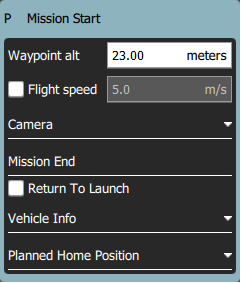
任务默认值航路点高度这指定了新添加的任务项目的默认高度。如果您在加载任务时更新此值,它将提示您将所有航路点更新到此新高度。
飞行速度这允许您将任务的飞行速度设置为与默认任务速度不同。
任务结束后的RTL如果您希望您的车辆在最终任务项目之后进行RTL,请选中此选项。
相机部分
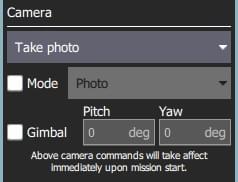
相机部分允许您指定要采取的相机动作,控制万向节并将相机设置为照片或视频模式。
可用的相机动作有:
继续当前操作
拍照 (时间)
拍照 (距离)
停止拍照
开始录制视频
停止录制视频
车辆信息部分
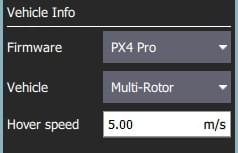
规划任务时,必须了解车辆上运行的固件以及车辆类型,以便QGroundControl向您显示适合您车辆的任务命令。
如果您在连接到车辆时计划任务,则固件和车辆类型将根据车辆确定。如果您计划在未连接到车辆的情况下执行任务,则需要自己指定此信息。
在计划任务时可以指定的附加值是飞行器飞行速度。通过指定此值,即使未连接到车辆,也可以估算总任务或勘测时间。
计划的家庭位置
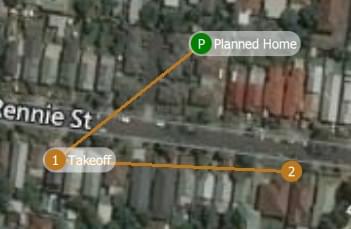
计划的原始位置允许您在计划任务时模拟车辆的原始位置。通过这种方式,您可以看到车辆从起飞到任务完成的航点轨迹。请记住,这只是 "计划" 的原位,您应该将其放置在计划从其启动车辆的位置。它对飞行任务没有实际影响。当装备时,车辆的实际起始位置由车辆本身设定。
新的航路点功能
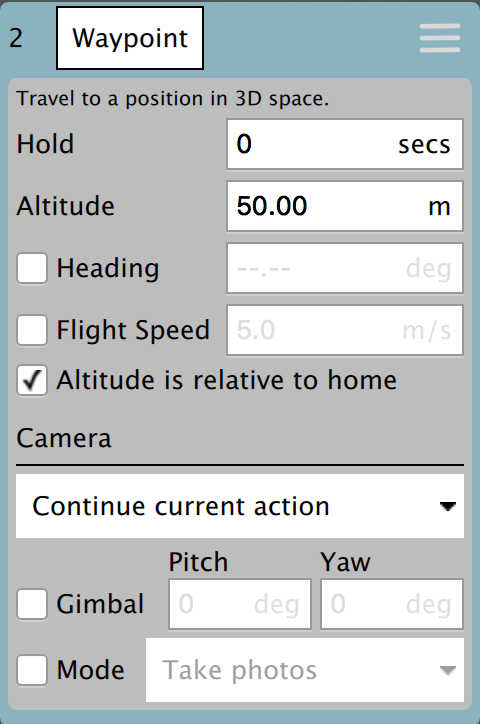
现在可以调整每个航路点的航向和飞行速度。
在每个航路点上有一个可用于摄像头改变的摄像头部分。可以在上述任务设置下阅读相机部分的说明。
目视万向节方向
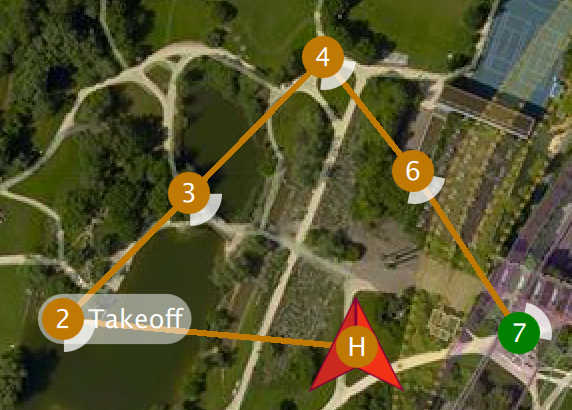
如果在航路点上指定万向节偏航变化,则平面和飞行视图都将显示万向节方向的视觉表示。
图案工具有一个新的图案工具。支持以下模式:
固定翼着陆 (新)
调查 (具有新功能)
固定翼着陆模式

这为您的任务增加了固定翼的着陆模式。模式的第一点是指示车辆徘徊到特定高度的徘徊点。一旦达到该高度,飞行器将开始着陆序列并向下飞到指定的着陆点。
可以拖动 "loiter" 和 "land" 点进行调整。还可以调整与图案相关联的所有各种值。
有关更多信息,请参见固定翼着陆模式。
调查 (新功能)不会在多边形勘测区域外部的周转区域中自动拍摄图像。
有一个新的悬停和捕获可用于在每个图像位置捕获最高质量图像的选项。在拍摄图像之前,车辆将在每个图像位置处停止,使得在拍摄图像时车辆是稳定的。
有一个新选项可以将测量网格以90度角重新飞行到以前的通道。这使您可以为图像生成更密集的覆盖范围。

现在,在带触摸屏的平板电脑上更容易使用测量区域多边形:
通过拖动中心点控制柄,可以将整个多边形拖动到新位置。
可以将每个多边形顶点拖动到新位置。
要删除多边形顶点,只需单击它的拖动手柄。
单击+用于在两个现有顶点之间添加新顶点的手柄。
飞行视图RTK GPSRTK状态现在显示在工具栏中。
预位/解除预位工具栏中有一个armed/disarmed指示器。你可以点击它来武装/解除武装你的车辆。如果您在车辆飞行时单击工具栏中的 "解除武装",您将提供紧急停车选项。
指导行动起飞
土地
RTL
暂停
行动
开始任务
恢复任务
更改高度
土地中止
与map直接交互
设置航路点
Goto位置
恢复任务恢复任务引导动作用于在从任务内执行RTL以执行电池更换之后恢复任务。车辆从RTL着陆后,您已断开电池不要从车辆上断开QGC。放入新电池,QGC将再次检测车辆并自动恢复连接。一旦发生这种情况,您将被提示与恢复任务确认滑块。如果你想恢复任务,请确认这一点,任务将从你最后的航路点开始重建。一旦任务重建,您将看到另一个恢复任务幻灯片,允许您在再次开始之前查看重建的任务。确认此恢复任务滑块以继续执行任务。
####### 恢复任务重建如何工作
为了恢复任务,你不能简单地从车辆运行的最后一个任务项目继续它。原因是可能会跳过任务中该项目之前的重要更改速度命令或相机控制命令。如果您跳过这些任务的其余部分将无法正确运行。为了使恢复任务正常工作,QGC从上次飞行的任务项目向后重建任务,并自动将相关命令附加到任务的前面。通过这样做,恢复点之前的任务状态被恢复。扫描以下任务命令:
MAV_CMD_DO_CONTROL_VIDEO
MAV_CMD_DO_SET_ROI
MAV_CMD_DO_DIGICAM_CONFIGURE
MAV_CMD_DO_DIGICAM_CONTROL
MAV_CMD_DO_MOUNT_CONFIGURE
MAV_CMD_DO_MOUNT_CONTROL
MAV_CMD_DO_SET_CAM_TRIGG_DIST
MAV_CMD_DO_FENCE_ENABLE
MAV_CMD_IMAGE_START_CAPTURE
MAV_CMD_IMAGE_STOP_CAPTURE
MAV_CMD_VIDEO_START_CAPTURE
MAV_CMD_VIDEO_STOP_CAPTURE
MAV_CMD_DO_CHANGE_SPEED
MAV_CMD_NAV_TAKEOFF
车辆着陆后移除任务任务完成后,系统将提示您从车辆中删除任务,车辆着陆并解除武装。这是为了防止在不知不觉中遗留在车辆上的陈旧任务导致意外行为的问题。
仪表板相机触发器飞行时间飞行时间现在可在仪表板中显示。对于新用户,默认情况下将显示飞行时间。对于已经修改了仪表板值的现有用户,如果要使用它,则必须自己添加它。
分析视图日志下载已移至分析视图从菜单。
新建GeoTag图像支持PX4 Pro固件
新建MAVLink控制台,它提供了访问nsh外壳在车辆上运行。
多车辆视图当您有多个车辆连接到QGC时,有一个新的视图可用。仅当连接多个车辆时,它才会显示。发生这种情况时,您将在计划视图的右上角看到一组附加的单选按钮。
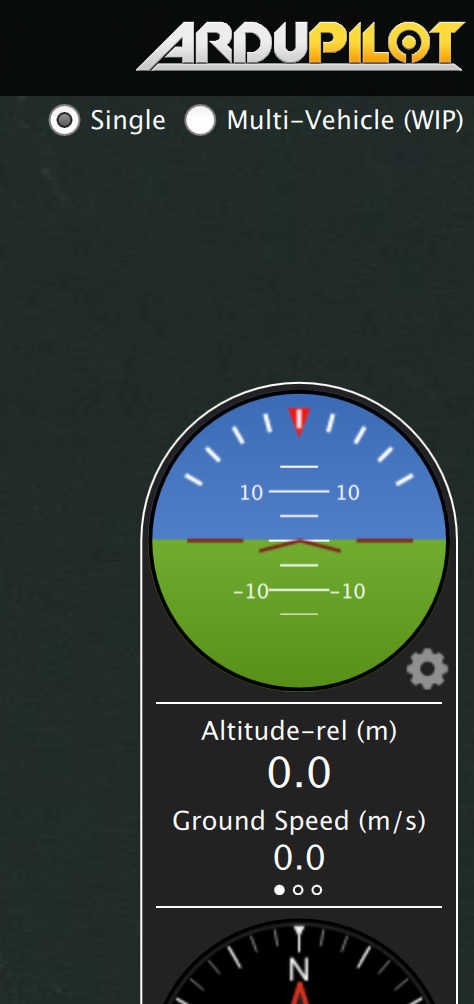
单击多车辆用多车辆列表替换仪表板的单选按钮:
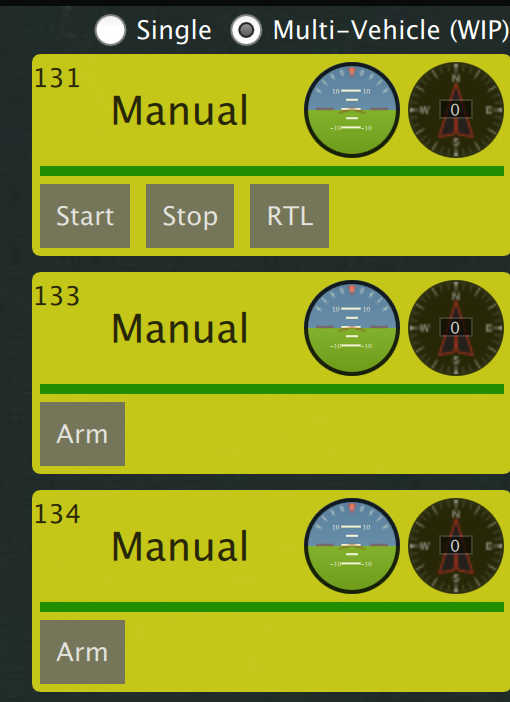
上面的例子显示了三辆车。数字是车辆id。大字体是当前飞行模式。您可以单击飞行模式名称以更改为其他飞行模式。右边是每辆车的小型仪器。您可以从控制面板命令车辆执行以下操作:
预位/解除预位
启动/停止任务
返回到发射
通过从任务返回到手动控制来重新控制车辆。
多车辆问题-唯一车辆id连接到QGC的每辆车必须具有唯一的id。否则,QGC会认为车辆实际上是同一辆车。这种情况的症状是,当它试图将自己定位到一辆车,然后是下一辆车时,平面图会突然出现。对于PX4 Pro固件,这是MAV_SYS_ID参数。对于ArduPilot固件,它是SYSID_THISMAV参数。
支持第三方定制的QGroundControl标准QGC支持多种固件类型和多种车辆类型。QGC现在提供支持,允许第三方创建自己的自定义版本的QGC,专门针对其自定义车辆。然后,他们可以发布自己的版本的QGC与他们的车辆。
稳定版本3.1新功能
调查特派团支助
地理围栏平面视图中的支持
集合点在平面视图中支持 (仅限ArduPilot)
ArduPilot板载罗盘校准
参数编辑器搜索现在将在您键入时进行搜索,以便更快地访问
参数显示现在支持单位转换
从日志文件对图像进行地理标记 (仅限PX4)
仪表板中的系统运行状况
MAVLink 2.0支持 (尚未签名)
主要错误修复
固定从车辆断开后的碰撞
修复了使用SiK无线电时android崩溃的问题
许多多车辆修复
蓝牙修复




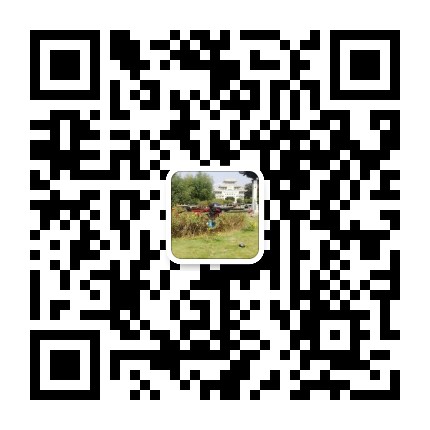 微信联系
微信联系 淘宝联系
淘宝联系